La oferta de Disney +

Antes de entrar en los detalles de esta guía y averiguar cómo conectar Disney Plus a la TV, parece apropiado echar un vistazo rápido a la oferta de servicios.
Bien para 8,99 € al mes o 89,90 € por año para nuevos clientes (el precio se mantiene 6,99 € / mes o 69,99 € / año, hasta la primera fecha límite de renovación después del 22 de agosto de 2021, para los clientes existentes), Disney + le permite ver el mejor contenido de los mundos y las marcas de la compañía: Disney, Estrella, Pixar, Marvel, Star Wars e National Geographic en modo bajo demanda y con la mayor calidad posible. Además, la suscripción no incluye ninguna restricción ni obligación de renovación, puedes cancelarla en cualquier momento desde el sitio de Disney + haciendo clic en tu propio foto de perfil y luego ir a la sección Cuenta> Suscripción).
Entrando en más detalles, puede ver contenido de calidad UltraHD con HDR y Dolby Vision (siempre que utilice dispositivos que admitan estas tecnologías y tengan una conexión de al menos 25 Mbps; para los contenidos en Full HD, una conexión de 5 Mbps es suficiente) hasta 4 dispositivos al mismo tiempo, con posibilidad de asociar cada cuenta con un número máximo de Dispositivo 10 y crear hasta 7 perfiles de visión para compartir con otras personas (cada uno con un historial diferente, progreso de visualización sincronizado, preferencias y lista de favoritos). La configuración también debe resaltarse perfil de los niños que te permite crear perfiles dedicados a la visualización de contenido para los más pequeños.
En cuanto al catálogo, como ya se mencionó, realmente hay para todos los gustos: de los grandes clásicos animados de Disney ("La Bella y la Bestia", "Aladdin", etc.) a sus transposiciones de acción en vivo más recientes, pasando por las películas CGI de la Walt Disney Studios (por ejemplo, "Frozen" y "Zootropolis") y de Pixar (con toda la saga de "Toy Story", "Up", "WALL • E", "Inside Out", etc.) y la acción histórica en vivo de Disney (por ejemplo, "Perillas de latón y palos de escoba" y "Un escarabajo loco") .
Fans de las series de televisión nacidas en Disney Channel e Disney Junior luego encontrarán todos sus títulos más queridos (por ejemplo, "Hannah Montana", "Violetta" y "High School Musical"), así como fans de la histórica serie animada de Disney (por ejemplo, "Duck Tales"). Tampoco faltan películas pertenecientes al catálogo 21st Century FOX (p. ej., "Avatar"), la serie ZORRO (por ejemplo, "Los Simpson"), todas las películas del mundo Marvel (incluidas la serie "Vengadores" y películas dedicadas a héroes individuales) y las de la saga cinematográfica de Star Wars. Los espectaculares documentales de la National Geographic.
Destaca también el apartado Estrella, que hace un guiño a los amantes de los atracones. Dirigido a un público que ama el entretenimiento generalista, de hecho, Estrella es una marca de Disney + en el que están disponibles algunas de las nuevas producciones televisivas y cinematográficas de la compañía. Este último contenido, llamado Estrella Original, incluyen, por ejemplo, series de televisión Big Sky e Amor victor, así como otros productos muy esperados, como la serie de televisión Le fate Ignoranti y la cuarta temporada de Boris. En la sección Estrella di Disney + También se incluyen algunas series de televisión "históricas" de éxito, como X-Files e Perdido... en fin, estos son algunos de los ejemplos, pero os aseguro que realmente hay algo para todos los gustos, ¡así como para todas las edades!
El catálogo de Disney +sin embargo, se actualiza constantemente y prevé incorporaciones constantes, incluidas producciones originales realizadas exclusivamente para la plataforma, como la serie “Star Wars: The Mandalorian”, los documentales relacionados con el mundo de Disney y la versión live action de “La dama y el vagabundo”.
Cómo conectar Disney + a un televisor que no sea Smart

Habiendo hecho la descripción general necesaria de las principales características de Disney +, ha llegado el momento de averiguar cómo acceder al servicio en cuestión desde cualquier televisor, incluidos los que no son inteligentes.
Los únicos requisitos a tener son uno Puerto HDMI gratis en la tele y uno conexión rápida a internet. La conexión puede ser Wi-Fi que conectado con Cable de Ethernet; el cableado ofrece mayor estabilidad y velocidad (ya que está menos sujeto a interferencias), por lo que te recomiendo optar por esta solución. Si tu enrutador y tu televisor están demasiado lejos, puedes solucionarlo con adaptadores Powerline, que te permiten llevar la señal de Internet a través de la red eléctrica doméstica.
Entonces, por supuesto, tienes que tener un cuenta activa en Disney +. Para obtenerlo, conéctese al sitio web oficial de Disney + y elija si desea obtener una suscripción mensual o anual. Entonces escribe el tuyo dirección de correo electrónico, elija si desea recibir correos electrónicos para mantenerse actualizado sobre los nuevos títulos próximos y presione los botones Continuar e Aceptar y continuar. Por lo tanto, escriba el la contraseña que desea utilizar para proteger su cuenta, vuelva a hacer clic en el botón Continuar, confirmar la tipo de suscripción desea suscribirse y activar la cuenta eligiendo un método de pago válido entre tarjeta de crédito y PayPal. Una vez hecho esto, estará listo para ver Disney + en la televisión eligiendo la solución que más le convenga.
Chromecast
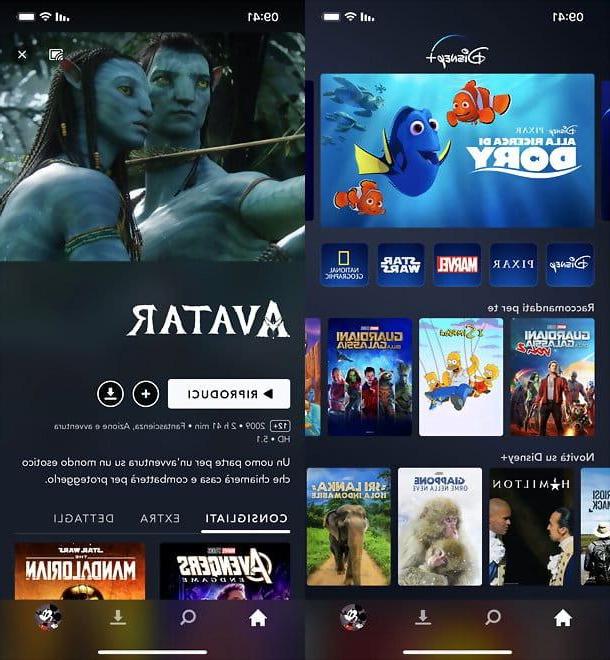
Chromecast ciertamente representa una de las herramientas más simples e inmediatas para conectar Disney + a su televisor. Entrando en más detalle, se trata de una "llave" producida por Google que, una vez conectada al puerto HDMI del televisor y a la fuente de alimentación (vía USB, en el caso del modelo básico, o vía toma eléctrica), permite tu a conecta Disney Plus desde tu teléfono al televisor enviando los contenidos seleccionados en elAplicación Disney + para Android o iOS / iPadOS de forma inalámbrica. Claramente, no es un dispositivo dedicado exclusivamente a Disney +, pero funciona con una amplia gama de aplicaciones y servicios de transmisión, tanto de video como de audio.
Actualmente, hay dos modelos de Chromecast disponibles: uno base para reproducir contenido hasta una resolución Full HD y una con Google TV que admite 4K y la instalación de aplicaciones directamente en el dispositivo (con control remoto integrado). Puedes comprar tanto en tiendas de electrónica como en la tienda online de Google.
Una vez que el Chromecast está conectado al televisor y a la fuente de alimentación, usarlo es realmente sencillo: simplemente descargue la aplicación Google Home en un dispositivo Android o iPhone / iPad, comience a buscar un nuevo dispositivo y siga el asistente de configuración de Chromecast. Cuando se complete la operación, para enviar contenido desde la aplicación Disney + al televisor, simplemente inicie este último, presione el icono de transmisión (la pantalla con las ondas de Wi-Fi junto a ella), seleccione el nombre del Chromecast en el menú que se abre e inicia el contenido de su interés, que se proyectará automáticamente en su televisor.
Para controlar la reproducción del contenido, puede usar directamente los comandos en la aplicación Disney + en su teléfono inteligente o tableta. Claramente, para que todo funcione correctamente, el teléfono inteligente / tableta y Chromecast deben estar conectados a la misma red Wi-Fi. Para obtener más detalles, lea mi guía sobre cómo funciona Chromecast.
Fire TV Stick
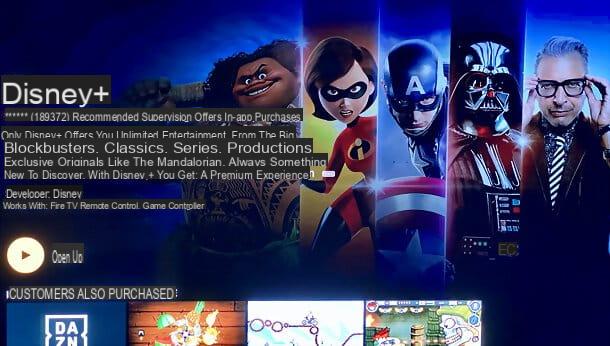
Si no desea estar atado al uso de un teléfono inteligente o tableta para conectar Disney Plus a su televisor, puede comprar un Fire TV Stick. Si nunca había oído hablar de él, es una "clave" de Amazon animada por una versión modificada de Android, con su propia tienda de aplicaciones interna (incluida la Disney +) y su propio mando a distancia. Para que funcione, simplemente conéctelo al puerto HDMI del televisor y a la fuente de alimentación. También es compatible con los comandos de voz de Alexa dados por control remoto (también disponible por separado) o por el altavoz inteligente Amazon Echo.
Hay dos modelos de Fire TV Stick: uno básico que admite contenido Full HD y uno más avanzado con soporte UltraHD / 4K. “De serie” se conecta a Internet a través de Wi-Fi pero, con la compra de un adaptador especial, también se puede utilizar con un cable Ethernet.
El funcionamiento del dispositivo es extremadamente intuitivo: después de activar la conexión a Internet (la cableada funciona sin configuraciones, para configurar la conexión Wi-Fi hay que ir al menú en su lugar Configuración> Red) necesitas buscar la aplicación Disney + en el menu aplicaciones, selecciónelo e instálelo presionando el botón Recibir - Descargar gratis.
Una vez completada la instalación, inicie Disney + (que encontrará en el menú principal del Fire TV Stick), inicie sesión en su cuenta y seleccione o cree un perfil de visión (en este segundo caso, simplemente presione el elemento apropiado, elija un avatar y un nombre). Perfecto: ahora estás en la pantalla principal de la aplicación con la lista de contenidos resaltados y recomendados para ti. Sin embargo, yendo al menú lateral, puede acceder a las secciones temáticas dedicadas a Film, serie e originales (dividido a su vez por géneros), al tuyo lista y a la función de búsqueda.
Para obtener más información sobre cómo funciona el Fire TV Stick, lea el tutorial que dediqué a este dispositivo.
Apple TV
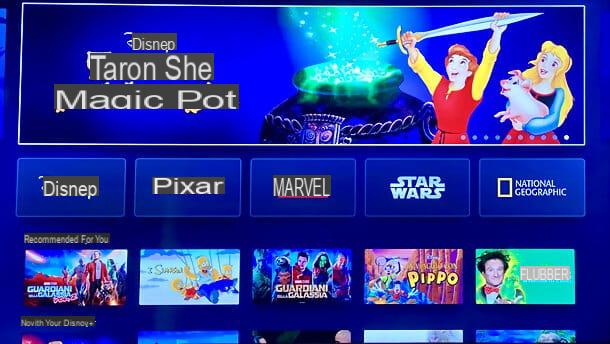
Si tienes uno iPhone o una iPad, comprando un Apple TV puede permitirle conectar Disney Plus al televisor directamente, instalando la aplicación oficial del servicio en el dispositivo en cuestión, o enviando su contenido favorito al televisor a través de un teléfono inteligente y una tableta.
Por si no lo sabes, Apple TV es una caja multimedia producida por Apple que se conecta al puerto HDMI del televisor (y a la fuente de alimentación por supuesto) y te permite acceder a una amplia gama de aplicaciones y juegos para controlar. a través del mando a distancia integrado. Está disponible en dos versiones: una HD y un 4K (este último se puede adquirir en dos cortes de memoria).
Entre las aplicaciones disponibles en la tienda Apple TV también hay Disney +, pero también existe la posibilidad de utilizar tecnología AirPlay de Apple para enviar contenido a la TV directamente desde iPhone o iPad a Apple TV sin pasar por la aplicación Disney +. Pero vayamos en orden.
Para instalar la aplicación Disney + en Apple TV, primero conecte el dispositivo a Internet (a través de un cable Ethernet o Wi-Fi, yendo al menú Configuración> Red) y configura tu ID de Apple (si necesario). Una vez hecho esto, abra elApp Store (el icono azul con la "A" en el centro), seleccione la aplicación Disney +, presiona el botón Ottieni y entrar en el contraseña dell'ID Apple (si es requerido).
Una vez que se complete la descarga, inicie el Disney + Desde la pantalla de inicio de Apple TV, inicie sesión en su cuenta y seleccione o cree un perfil de visión (en el último caso, simplemente seleccione el elemento apropiado, elija un avatar y un nombre). Luego puede usar la aplicación navegando por el contenido destacado en la página de inicio o navegando por el menú lateral, que contiene película, serie, contenido original, lista y función de búsqueda.
Si prefieres usar tecnología AirPlay, en su lugar, asegúrese de que iPhone / iPad y Apple TV estén conectados a la misma red Wi-Fi, luego comience a reproducir un contenido en la aplicación Disney + para iOS / iPadOS, presione el ícono de AirPlay (la pantalla con el triángulo, que encuentras en la parte superior derecha) y selecciona tu nombre Apple TV en el menú que se abre.
La tecnología AirPlay también está integrada en algunos smart TV, que permiten por tanto el envío de contenido desde iPhone, iPad y Mac “de serie” sin utilizar el Apple TV como dispositivo intermediario. Para obtener más detalles sobre esto, puede leer mis tutoriales sobre cómo funciona AirPlay y cómo funciona Apple TV.
Consola de videojuegos
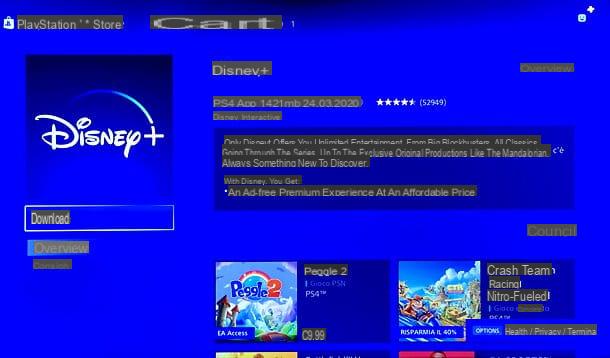
Tienes una consola de videojuegos? ¡Entonces tengo una gran noticia para ti! De hecho, debes saber que Disney + también está disponible como aplicación en PlayStation 4 e Xbox One. Para descargarlo solo tienes que conectar la consola a Internet (si no sabes cómo hacerlo puedes leer mis guías en PS4 y Xbox One), acceder a la tienda integrada en esta última, buscar Disney + e instala la aplicación.
Específicamente, en PlayStation 4 tienes que ir a la sección TV y Video en el menú principal, seleccione Disney + desde la siguiente pantalla y presione el botón descarga (en el correo electrónico de notificación se le agradece haber "comprado" la aplicación, pero en realidad la aplicación es 100% gratuita para descargar). Luego debe iniciar la aplicación, iniciar sesión en su cuenta, elegir o crear una perfil de visión y disfruta del contenido disponible. El funcionamiento de la aplicación es similar a lo que se vio para los dispositivos mencionados anteriormente.
Otros dispositivos

Otros dispositivos que puede usar para acceder a Disney + desde su televisor son el decodificador Caja TIMVISION, reservado para los clientes de TIM que se suscriban a la oferta Disney world + TIM (que incluye las suscripciones TIMVISION PLUS y Disney +) y Android TV Box certificados, como NVIDIA SHIELD TV e Mi Box.
Además, como solución alternativa, también puede pensar en conectar su computadora a su televisor a través de un cable HDMI y acceder a Disney + desde su navegador para ver el contenido a través de la gran pantalla del televisor.
Cómo conectar Disney + a Smart TV
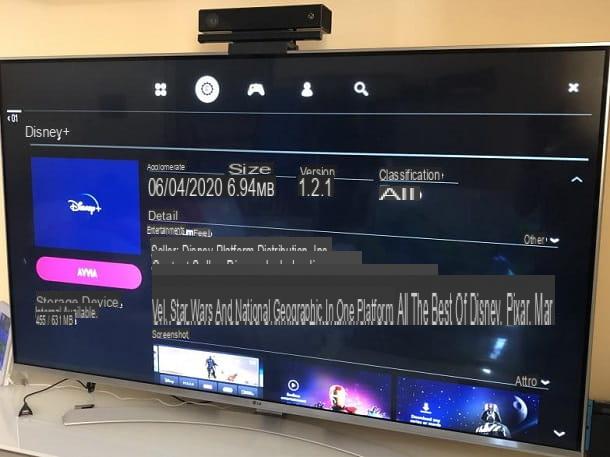
Tú tienes uno smart TV? Entonces lo más probable es que puedas conectar Disney Plus a tu televisor sin tener que recurrir a dispositivos externos.
La aplicación oficial de Disney Plus es compatible con todos LG Smart TV con webOS 3.0 y luego, el Smart TV Samsung Tizen productos a partir de 2016 y Smart TV Android TV. Además, como ya se mencionó anteriormente, los propietarios de iPhone / iPad y uno Smart TV con AirPlay integrado, pueden enviar contenido de Disney + al televisor sin usar otros dispositivos (el procedimiento es el mismo que para el Apple TV).
Si se lo está preguntando, desafortunadamente Disney + no es compatible con los televisores Samsung que usan el sistema operativo Orsay ni con los televisores LG Netcast (ni siquiera intenta acceder al servicio a través del navegador). Dicho esto, sin embargo, echemos un vistazo más de cerca a cómo funciona la aplicación.
Si tiene un televisor compatible con Disney +, puede instalar la aplicación oficial del servicio conectando este último a Internet (siempre recomiendo usar la conexión por cable, pero aún puede optar por Wi-Fi configurando la red en el menú Configuración> Red> Conexión Wi-Fi, o algo similar), abriéndolo tienda de aplicaciones integrado en el dispositivo, mirando Disney + y presionando el botón relativo descargar.
Desafortunadamente, no puedo darte instrucciones súper detalladas, ya que cada televisor tiene un menú estructurado de manera diferente: en caso de dificultad, puedes consultar mis tutoriales específicos sobre cómo descargar Disney Plus en LG Smart TV y cómo descargar Disney Plus en Samsung Smart. Televisores.
Una vez instalada la aplicación, solo tienes que iniciarla, iniciar sesión (si no tienes una cuenta, puedes crear una a través del sitio web oficial de Disney +, como se explicó anteriormente) y elegir o crear una perfil de visión (en el último caso, elija un avatar y un nombre). Una vez hecho esto, puede explorar el contenido destacado o las distintas secciones temáticas con película, serie e contenido original disponible en el menú.
También en el menú, encontrará el lista de su contenido favorito y la función para cercare contenido específico. Por lo demás, el funcionamiento de la aplicación sigue el ya descrito en los capítulos de la guía dedicados a los demás dispositivos.
Para obtener más información
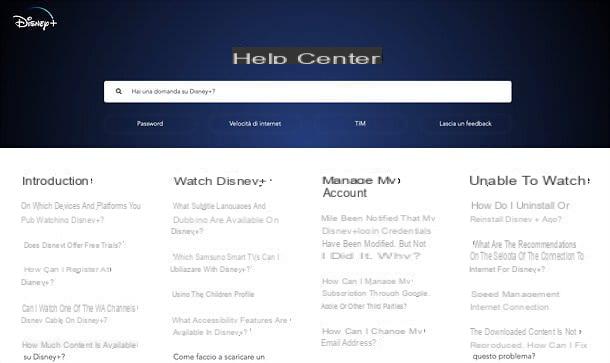
¿Aún no estás seguro de cómo conectar Disney Plus a tu televisor o tienes problemas para hacerlo? En ese caso, te invito a visitar el centro de ayuda oficial de Disney +, donde podrás encontrar respuestas a las preguntas más frecuentes sobre el uso del servicio.
En caso de que los artículos disponibles no sean de utilidad para despejar tus dudas, puedes pinchar en los botones Chat e llamada presente en la parte inferior de la página para hablar en tiempo real con el apoyo de Disney +. Por último, los invito a leer mi tutorial sobre cómo funciona Disney +, en el que les explico en detalle cómo funciona el servicio en todos los dispositivos.
Artículo creado en colaboración con Disney +.
Cómo conectar Disney Plus a la TV
























